Ripristinare un'istanza del processo di Internet Explorer
Importante
- Dal 31 ottobre 2022, Dynamics 365 Customer Service e Power Platform sarà bloccato in Internet Explorer. Riceverai un messaggio non ignorabile che indica il motivo del blocco e ti verrà consigliato di utilizzare Unified Service Desk su Microsoft Edge WebView2. Altre informazioni: Fine supporto per Internet Explorer
Per qualsiasi domanda, contatta il rappresentante del servizio clienti Microsoft o il partner Microsoft. - Perché Microsoft Internet Explorer 11 è stato deprecato, il supporto per IE Process è stato interrotto anche in Unified Service Desk. Per continuare a utilizzare le app basate su Unified Interface in Unified Service Desk, ti consigliamo di utilizzare l'host di controllo del browser più recente come Edge WebView2.
Unified Service Desk può consentire agli agenti di recuperare le pagine Web terminate (arrestate in modo anomalo) ospitate nel processo Internet Explorer in Unified Service Desk.
Per impostazione predefinita, il ripristino delle istanze del processo di Internet Explorer è abilitato. Per disabilitare la funzionalità, un amministratore di sistema deve configurare l'opzione IEWebPageRecovery nella pagina Opzioni di UII attive e impostarla su false. Altre informazioni: Gestire un'opzione Unified Service Desk
Disabilitare l'opzione IEWebPageRecovery
Accedere a Dynamics 365.
Seleziona la freccia GIÙ accanto a Dynamics 365.
Seleziona Amministratore di Unified Service Desk.
Seleziona Opzioni in Impostazioni avanzate nella mappa del sito.
Nella pagina Opzioni UII attive seleziona + Nuova.
Scegli Altri per il campo Opzione globale.
Digita IEWebPageRecovery nel campo Nome.
Digita false nel campo Valore.
Seleziona Salva.
Quando Unified Service Desk consente il recupero delle istanze del processo Internet Explorer
Unified Service Desk consente agli agenti di recuperare un'istanza di un processo Internet Explorer negli scenari seguenti:
- Quando Internet Explorer si chiude in modo anomalo.
- Quando concludi manualmente un'istanza del processo di Internet Explorer che non risponde da Gestione attività.
- Quando uno script sul controllo ospitato, che utilizza il controllo del browser
IE process, richiede più tempo del periodo di timeout (IEWebPageInactivityTimeout) per la navigazione delle pagine.
Recuperare un'istanza di un processo di Internet Explorer che non risponde
Quando un controllo ospitato che utilizza un controllo del browser del processo Internet Explorer viene chiuso in modo anomalo, nell'applicazione client Unified Service Desk viene visualizzato il messaggio Internet Explorer si è chiuso in modo anomalo.
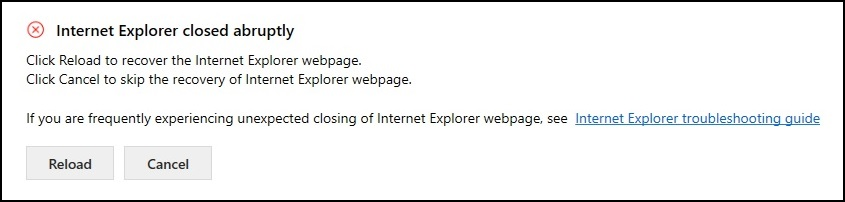
Per ripristinare l'istanza chiusa (che potrebbe contenere più di una pagina Web), seleziona Ricarica. Dopo aver selezionato Ricarica, Unified Service Desk ricarica la pagina Web con l'ultimo l'URL noto. Ovvero, quando apri una pagina Web di Internet Explorer Account e passi in linea a una pagina Web di Internet Explorer Caso. Se la pagina Web Caso non risponde più, la funzionalità di ripristino ricarica solo la pagina Web Account.
Se non desideri recuperare, seleziona Annulla. Se annulli il recupero, l'applicazione client Unified Service Desk salta il il recupero dell'istanza del processo Internet Explorer e visualizza un messaggio La pagina Web non risponde più. Se la pagina Web del processo Internet Explorer si chiude spesso in maniera imprevista, contatta l'amministratore di sistema.

Recuperare quando lo script eseguito sulla pagina Web causa il rallentamento della pagina Web
Se uno script in esecuzione su Internet Explorer causa il rallentamento della pagina Web di Internet Explorer, Unified Service Desk attende fino al periodo di timeout (IEWebPageInactivityTimeout) per visualizzare il messaggio - Uno script su <Nome controllo ospitato> sta causando un rallentamento nell'esecuzione della pagina Web di Internet Explorer.
Per ripristinare la pagina Web, seleziona Ricarica. Dopo aver selezionato Ricarica, Unified Service Desk ricarica la pagina Web con l'ultimo l'URL noto.
Seleziona Arresta se desideri terminare e non vuoi recuperare la pagina Web su cui è in esecuzione lo script.
Se desideri aspettare che la pagina Web di Internet Explorer risponda, seleziona Continua e attendi che la pagina Web di Internet Explorer risponda. Se la pagina Web non risponde, Unified Service Desk visualizza di nuovo la finestra al termine del periodo di timeout.
Nell'elenco seguente sono indicate le opzioni e le descrizioni da selezionare quando vedi la finestra del messaggio.
| Opzione | Descrizione |
|---|---|
| Ricarica | Recupera la pagina Web di Internet Explorer. |
| Arresta | Termina e non recupera la pagina Web di Internet Explorer. |
| Continua | Attende che la pagina Web di Internet Explorer risponda. Se la pagina Web non risponde, Unified Service Desk visualizza di nuovo la finestra al termine del periodo di timeout. |
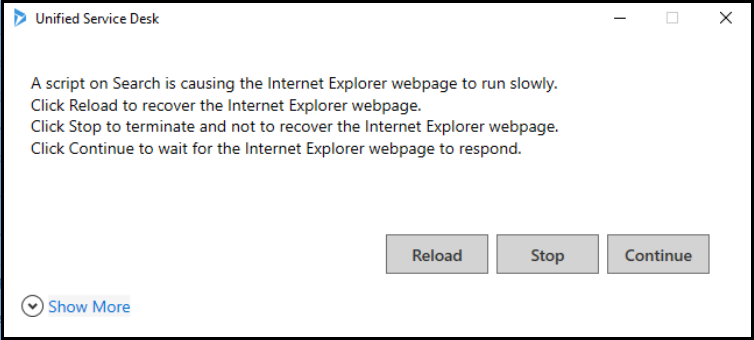
Nota
Se sono presenti altre pagine Web che non rispondono, Unified Service Desk visualizza il messaggio Internet Explorer si è chiuso improvvisamente.
Seleziona Ricarica per ricaricare la pagina Web con l'ultimo l'URL noto. In alternativa, seleziona Annulla per non recuperare la pagina Web.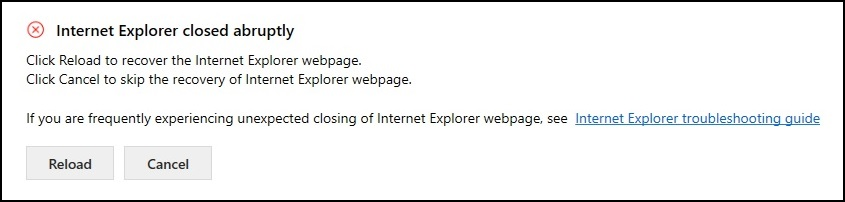
Cambiare l'opzione IEWebPageInactivityTimeout
IEWebPageInactivityTimeout indica il periodo di timeout della durata (in millisecondi) che Unified Service Desk attende prima di visualizzare il messaggio Uno script nell'applicazione <Nome controllo ospitato> sta causando un rallentamento nell'esecuzione della pagina Web di Internet Explorer.
Per impostazione predefinita, l'opzione IEWebPageInactivityTimeout è abilitata e il periodo di timeout è 15000 millisecondi (15 secondi). Per modificare il periodo di timeout predefinito, un amministratore di sistema deve configurare IEWebPageInactivityTimeout nella pagina Opzioni di UII attive e immettere il valore in millisecondi. Altre informazioni: Gestire le opzioni per Unified Service Desk. Se imposti il valore di 0 millisecondi, IEWebPageInactivityTimeout è disabilitato.
Per modificare il valore di timeout IEWebPageInactivityTimeout:
Accedi all'istanza di Dynamics 365.
Seleziona la freccia GIÙ accanto a Dynamics 365.
Seleziona Amministratore di Unified Service Desk.
Seleziona Opzioni in Impostazioni avanzate nella mappa del sito.
Nella pagina Opzioni UII attive seleziona + Nuova.
Scegli Altri per il campo Opzione globale.
Digita IEWebPageInactivityTimeout nel campo Nome.
Digita il valore in millisecondi per il campo Valore.
Seleziona Salva.
Terminare e recuperare istanze che non rispondono di un processo di Internet Explorer utilizzando una tasto di scelta rapida
Quando la pagina Web di Internet Explorer non risponde e causa il blocco di Unified Service Desk, sposta il cursore sulla scheda che non risponde e utilizza i tasti di scelta rapida CTRL+Alt+K per terminarla.
Unified Service Desk visualizza una finestra di dialogo: Hai scelto di terminare il processo di Internet Explorer che è attivo in Unified Service Desk premendo CTRL+Alt+K. Desideri continuare?.
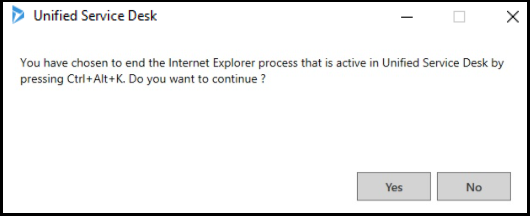
Seleziona Sì per terminare l'istanza del processo Internet Explorer. Seleziona No per annullare l'operazione.
Dopo aver concluso l'istanza del processo Internet Explorer, l'applicazione client Unified Service Desk visualizza un messaggio Internet Explorer si è chiuso in modo anomalo. Seleziona Ricarica per recuperare l'istanza chiusa del processo Internet Explorer. Se non desideri recuperare, seleziona Annulla.
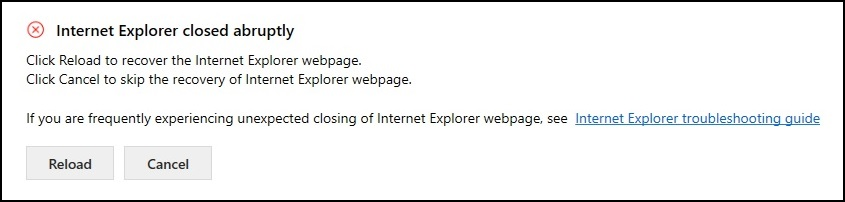
Nota
- Un agente deve attendere che il processo di monitoraggio di Unified Service Desk (usdmp.exe) individui e termini l'istanza che non risponde di un processo di Internet Explorer
. - L'agente deve utilizzare la scelta rapida da tastiera come ultima opzione quando il processo di monitoraggio di Unified Service Desk non riesce a trovare l'istanza del processo di Internet Explorer che non risponde
. - L'utilizzo della scelta rapida da tastiera può terminare qualsiasi pagina Web reattiva di Internet Explorer, con conseguente perdita del lavoro non salvato.
Cambiare i tasti di scelta rapida
Per cambiare i tasti di scelta rapida:
Accedi all'istanza di Dynamics 365.
Seleziona la freccia GIÙ accanto a Dynamics 365.
Seleziona Amministratore di Unified Service Desk.
Seleziona Opzioni in Impostazioni avanzate nella mappa del sito.
Nella pagina Opzioni UII attive seleziona + Nuova.
Scegli Altri per il campo Opzione globale.
Digita On-DemandIETerminationShortcut per il campo Nome.
Digita i tasti di scelta rapida nel formato tasto1+tasto2+tasto3 per il campo Valore.
Seleziona Salva.
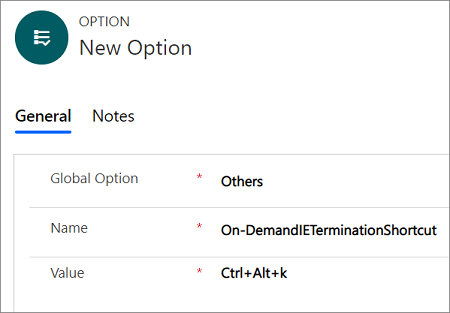
Limiti
Quando recuperi una pagina Web di Internet Explorer, Unified Service Desk attiva nuovamente tutti gli eventi che si associano alla pagina Web.
Ad esempio:
TaskUpdated è un evento configurato per il controllo ospitato (pagina Web) Scripting agente e ha Richiesta di azione per Promemoria e Richiesta di azione per Risolvi caso come inviti all'azione. Se recuperi la pagina Web Scripting agente, Unified Service Desk attiva di nuovo l'evento TaskUpdated e gli Inviti all'azione. Altre informazioni: EventiUnified Service Desk non recupera la navigazione in linea di una pagina Web di Internet Explorer.
Ad esempio:
Apri una pagina Web di Internet Explorer Account e passi in linea a una pagina Web di Internet Explorer Caso. Se la pagina Web Caso non risponde più, la funzionalità di ripristino ricarica solo la pagina Web Account e non la pagina Web Caso.Unified Service Desk non recupera il lavoro non salvato.
Ad esempio:
Apri una pagina Web di Internet Explorer Account e passi in linea a una pagina Web di Internet Explorer Caso e inserisci i dettagli sulla pagine Web caso. Se la pagina Web Caso non risponde più, la funzionalità di ripristino ricarica solo la pagina Web Account e non la pagina Web Caso. Puoi perdere i dati non salvati che avevi immesso nella pagina Web Caso.Se il Web browser funziona lentamente mentre è in esecuzione uno script e scegli Arresta per terminare e non recuperare la pagina Web di Internet Explorer, Unified Service Desk può terminare altre pagine Web di Internet Explorer.
L'utilizzo dei tasti di scelta rapida CTRL+Alt+K può terminare altre pagine Web di Internet Explorer, con conseguente perdita del lavoro non salvato.